
Bilo koji operativni sistem posjeduje posebne alate ili metode pomoću kojih znate njegovu verziju. Linux distribucije nisu izuzetak. U ovom ćemo članku govoriti o tome kako saznati verziju Linuxa.
Pogledajte također: Kako saznati verziju OS-a u sustavu Windows 10
Saznajte verziju Linuxa
Linux je samo jezgra na temelju koje se razvijaju različite distribucije. Ponekad se lako zbuniti u njihovom obilju, ali znajući kako provjeriti verziju samog kernela ili grafičku ljusku, u svakom trenutku možete saznati sve potrebne informacije. I postoji mnogo načina za provjeru.
Metoda 1: Inxi
Inxi će pomoći na dva načina da prikupi sve informacije o sistemu, ali unaprijed je instaliran samo u Linux Mint-u. Ali to nije važno, apsolutno bilo koji korisnik može ga instalirati iz službenog spremišta u nekoliko sekundi.
Instalacija uslužnog programa i rad s njim dogodit će se u "Terminal" - Analog "Command Prompt-a" u Windows-u. Stoga, prije nego što počnete nabrajati sve moguće varijacije provjere podataka o sustavu koji koristi "Terminal"Vrijedi napomenuti i reći kako to otvoriti "Terminal". Da biste to učinili, pritisnite kombinaciju tipki CTRL + ALT + T ili pretražite sistem s upitom za pretraživanje "Terminal" (bez navodnika).
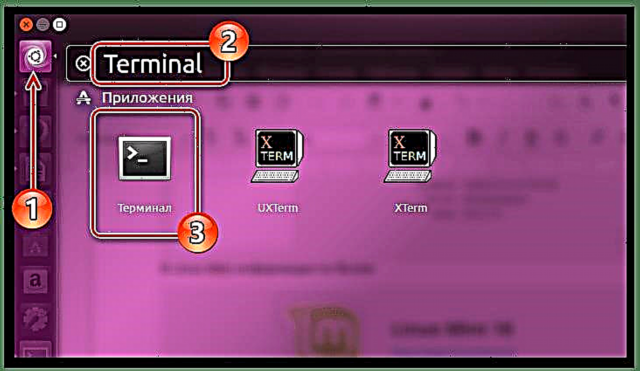
Pogledajte također: Kako otvoriti naredbeni redak u sustavu Windows 10
Inxi instalacija
- Unesite sljedeću naredbu u "Terminal" i kliknite Unesiteinstalirati uslužni program Inxi:
sudo apt install inxi - Nakon toga od vas će se tražiti da unesete lozinku koju ste naveli prilikom instaliranja OS-a.
- Tijekom preuzimanja i instalacije Inxi-a morat ćete dati svoj pristanak na to unosom simbola D i klikom Unesite.
Napomena: kada unosite lozinku, znakovi se pojavljuju u "Terminal" se ne prikazuju, pa unesite željenu kombinaciju i pritisnite Unesite, a sistem će vam odgovoriti da li ste ispravno unijeli lozinku ili ne.
Nakon pritiska na liniju unutra "Terminal" pokrenuti - to znači da je započeo postupak instalacije. Na kraju treba pričekati da se završi. To možete odrediti svojim nadimkom koji se pojavljuje i imenom računara.

Provjera verzije
Nakon instalacije možete provjeriti podatke o sustavu unošenjem sljedeće naredbe:
inxi -S
Nakon toga na ekranu će se prikazati sljedeće informacije:
- Domaćin - ime računara;
- Kernel - jezgra sistema i njegov kapacitet;
- Desktop - grafička ljuska sistema i njegove verzije;
- Distro - naziv distribucije i njena verzija.

Međutim, to je daleko od svih informacija koje uslužni program Inxi može pružiti. Da biste saznali sve informacije, unesite naredbu:
inxi -F
Kao rezultat toga, prikazaće se apsolutno sve informacije.

Metoda 2: Terminal
Za razliku od metode koja će biti opisana na kraju, ovaj ima jednu neospornu prednost - upute su zajedničke svim distribucijama. Međutim, ako je korisnik upravo došao iz Windowsa i još uvijek ne zna što je "Terminal", teško će mu se prilagoditi. Ali prvo stvari.
Ako trebate odrediti verziju instalirane distribucije Linuxa, tada postoji mnogo naredbi za to. Sad će se sortirati najpopularnija od njih.
- Ako vas zanimaju samo podaci o distribuciji bez nepotrebnih detalja, tada je bolje koristiti naredbu:
mačka / itd. / izdnakon što unesete podatke o verziji koji se pojavljuju na ekranu.
- Ako su vam potrebne detaljnije informacije, unesite naredbu:
lsb_release -aPrikazat će ime, verziju i kodno ime distribucije.
- Ovo je bila informacija koju ugrađeni uslužni programi sakupljaju sami, ali postoji prilika da se vide podaci koje su sami programeri ostavili. Da biste to učinili, registrirajte naredbu:
mačka / itd / * - izdanjeOva naredba pokazat će apsolutno sve informacije o izdanju distribucije.



Ovo nisu sve, već su samo najobičnije naredbe za provjeru verzije Linuxa, ali su više nego dovoljne za otkrivanje svih potrebnih informacija o sustavu.
Metoda 3: Specijalni alati
Ova je metoda savršena za one korisnike koji su se tek počeli upoznavati s OS-om koji se temelji na Linuxu i još uvijek su oprezni "Terminal"jer mu nedostaje grafičko sučelje. Međutim, ova metoda ima svojih nedostataka. Dakle, s njim ne možete saznati sve detalje o sistemu odjednom.
- Dakle, da biste saznali podatke o sustavu, morate unijeti njegove parametre. Na različitim distribucijama to se događa drugačije. Dakle, u Ubuntuu morate kliknuti lijevom tipkom (LMB) na ikonu System Settings na traci zadataka.

Ako ste nakon instalacije OS-a napravili bilo kakve ispravke, a ova je ikona nestala s ploče, ovaj alat možete lako pronaći pretraživanjem sistema. Samo otvorite meni Početak i upišite u traku za pretragu System Settings.
- Nakon unosa parametara sustava potrebno je pronaći u odjeljku "Sistem" ikona Informacije o sistemu u ubuntu ili "Detalji" u Linux Mint-u, a zatim kliknite na nju.
- Nakon toga pojavit će se prozor u kojem će se nalaziti informacije o instaliranom sistemu. Ovisno o OS-u koji se koristi, njihova brojnost može varirati. Dakle, samo u Ubuntuu verzija distribucije (1), korištena grafika (2) i kapacitet sistema (3).

Linux Mint ima više informacija:


Napomena: upute su date na primjeru Ubuntu OS-a, međutim, ključne točke su slične drugim Linux distribucijama, samo se izgled nekih elemenata sučelja razlikuje.

Tako smo saznali verziju Linuxa koristeći grafičko sučelje sistema. Vrijedno je ponoviti, rekavši da raspored elemenata u različitim OS može varirati, ali suština je jedna: pronaći sistemske postavke u kojima se mogu otvoriti informacije o njemu.
Zaključak
Kao što vidite, verziju Linuxa postoji na mnogo načina. Postoje i grafički alati za to i uslužni programi koji nemaju takav "luksuz". Šta koristiti - birajte samo za vas. Važno je samo jedno - da biste postigli željeni rezultat.














